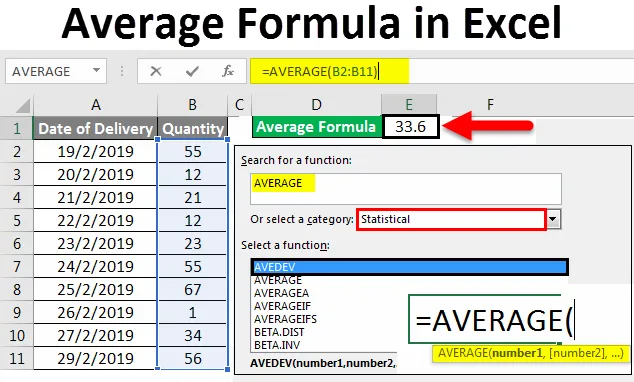
Fórmula Média do Excel (Sumário)
- Fórmula média no Excel
- Como usar a fórmula média no Excel?
Fórmula média no Excel
A fórmula média no excel simplesmente fornece a média dos valores de célula numérica selecionados. Média significa que, se retirarmos a soma de alguns valores e dividirmos isso com a soma calculada com o número total de iterações, forneceremos a média de todos os valores.
Como usar a fórmula média no Excel?
Nos dias de aula, costumávamos calcular a média de qualquer intervalo somando os valores primeiro e depois dividindo o mesmo com o número total de valores usados na soma. Mas no Excel, temos uma fórmula simples para calcular uma média. Para isso, a partir da opção Inserir Função no Excel, podemos pesquisar em MÉDIA para usá-lo.
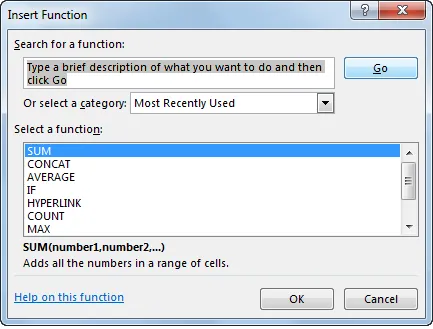
Ou então, vá para o modo de edição de qualquer célula digitando = (sinal de igual) e selecione a função média como mostrado abaixo.
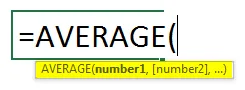
Fórmula Média no Excel - Exemplo # 1
Vamos entender como usar a fórmula média no Excel com alguns exemplos.
Você pode fazer o download deste modelo médio de fórmula Excel aqui - Modelo médio de fórmula ExcelTemos uma amostra de dados de venda de um produto de 10 dias, como mostrado abaixo.
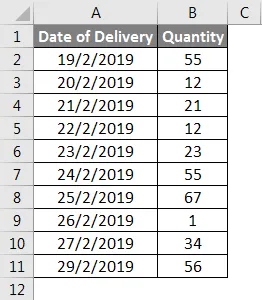
Agora vamos calcular as vendas médias de dados fornecidos. Para isso, vá para a célula onde queremos aplicar a fórmula média para ver o resultado e clique no ícone Inserir Função, ao lado da barra Fórmula, no Excel, como mostrado abaixo.
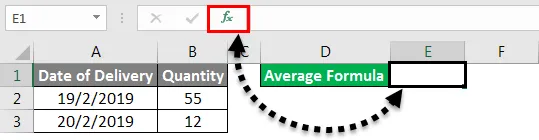
Ou Vá para a guia Fórmulas e selecione Inserir função, como mostrado abaixo.
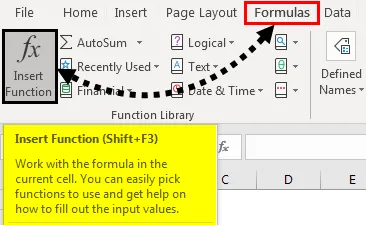
Depois disso, obteremos uma caixa Inserir Função, como mostrado abaixo. A partir daí, procure a função Média e clique em OK . Ou então, podemos localizar a função Média na categoria Funções estatísticas em Ou selecione uma caixa de categoria .
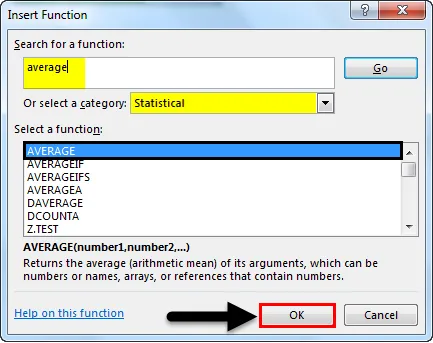
Como podemos ver acima, após selecionar a função, também receberemos a sugestão de sintaxe, destacada na caixa.
Depois que clicarmos em OK, ele nos levará à janela Argumento da Função Média . Lá, selecione as células ou o intervalo para o qual precisamos encontrar a média. Aqui, podemos selecionar mais de 1 intervalo em um número diferente de células. Depois disso, clique em OK .
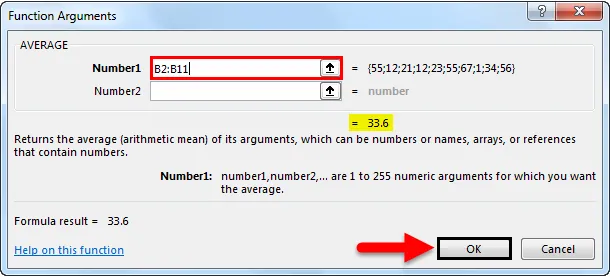
Como podemos ver, obtivemos a média do intervalo selecionado como 33, 6 para o intervalo selecionado B2 a B11.
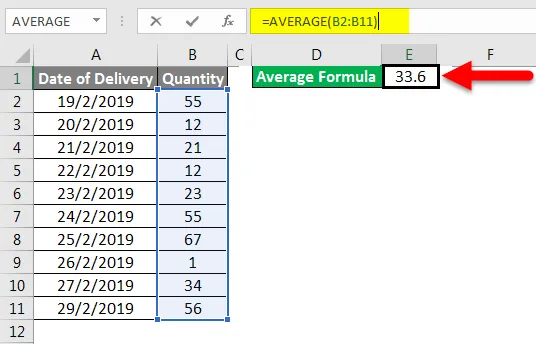
Isso já é percebido por muitas pessoas; o mesmo resultado será visível na parte inferior da planilha do Excel, como mostrado abaixo. Lá podemos ver o total de células selecionadas, a soma de todos os números e a média dos números selecionados.
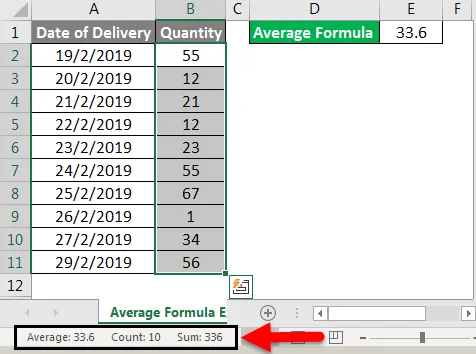
Fórmula Média no Excel - Exemplo # 2
Essa é outra maneira de obter uma média. Vamos considerar os mesmos dados que vimos acima para obter uma média. Essa é uma maneira simples e rápida de obter o resultado necessário. Para isso, vá para a célula onde queremos ver a saída. Agora digite = (sinal de igual) para entrar no modo de edição da célula selecionada. Agora digite AVERAGE e selecione a função exata como mostrado abaixo.

Como podemos ver, a sintaxe da função selecionada também é vista. Vemos o trabalho como por isso também. Agora, para concluir a sintaxe, selecione o intervalo de células para o qual precisamos calcular a média.
Aqui, selecionamos o intervalo da célula B2 à célula B11, como mostrado abaixo.
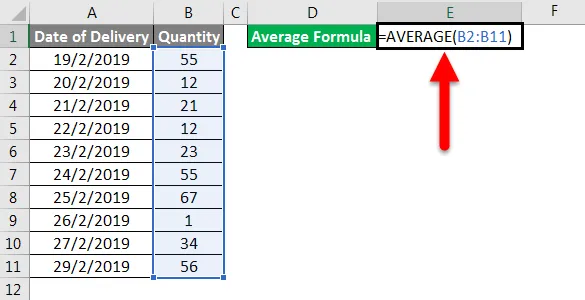
E, em seguida, pressione Enter para obter o resultado. Como podemos ver, a média de células selecionadas é 33, 6, como mostrado abaixo.
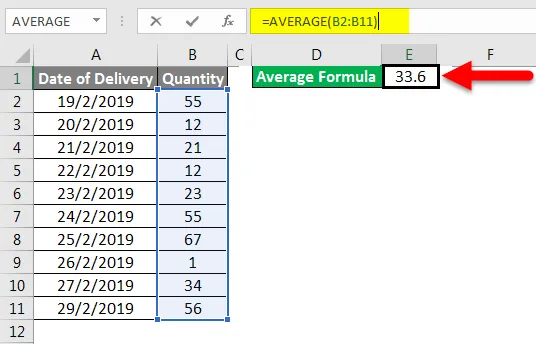
Para este caso, também podemos verificar na parte inferior da planilha do Excel se está mostrando a mesma média ou não. Para isso, selecione as células e desça.
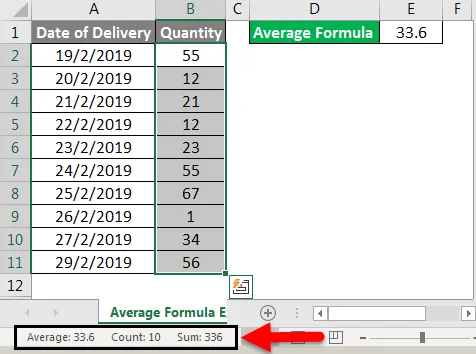
Como podemos ver acima, está mostrando a mesma média que 33, 6 para a contagem de células selecionada 10 . Isso prova a exatidão da fórmula que usamos.
Fórmula Média no Excel - Exemplo # 3
Podemos obter resultados mais precisos se usarmos MÉDIA com ROUND. Isso fornecerá o resultado da figura redonda em vez de uma figura com dígitos decimais. Para isso, adicione a função ROUND quando aplicarmos a MÉDIA. Pressione = em qualquer célula e pesquise e selecione a função ROUND . Aqui podemos ver a sintaxe de ROUND, como mostrado abaixo.
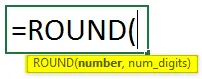
Diz que number e num_digits são a parte da sintaxe. Agora, para número, aplique a Fórmula MÉDIA e, para números_dígitos, selecione como mostrado abaixo.
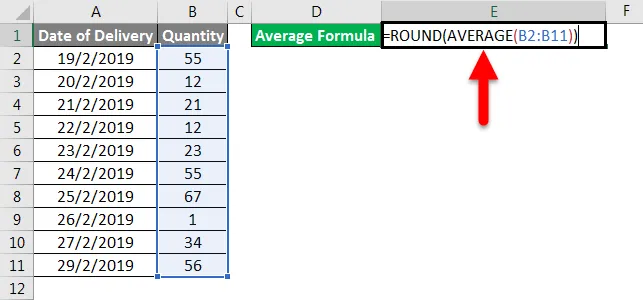
Isso nos dará a média do intervalo selecionado sem nenhuma contagem de dígitos decimais. O resultado estará no número inteiro.
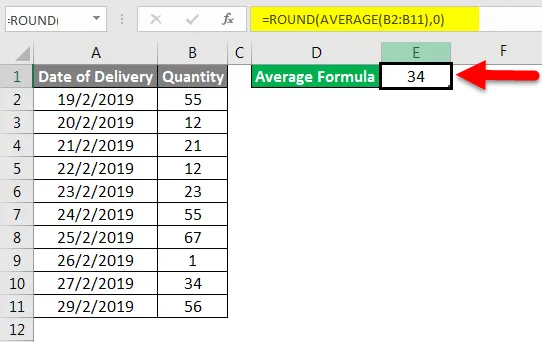
Coisas para lembrar
- Sempre selecione a faixa completa. Se houver células em branco no meio, selecione a célula também para preencher a lacuna.
- Podemos obter o resultado em números redondos usando a função ROUND antes de MÉDIA, conforme explicado no exemplo -3.
- A função MÉDIA pode ser usada verticalmente, horizontalmente ou em qualquer dado de matriz, de qualquer forma.
Artigos recomendados
Este foi um guia para a fórmula média no Excel. Aqui discutimos a Fórmula média no Excel e como usar a Fórmula média no Excel, além de exemplos práticos e modelo de excel para download. Você também pode consultar nossos outros artigos sugeridos -
- Guia da função SUMPRODUCT no Excel
- Como usar a função SOMA no Excel?
- Usos da função Raiz quadrada do Excel
- Função MAX IF no Excel